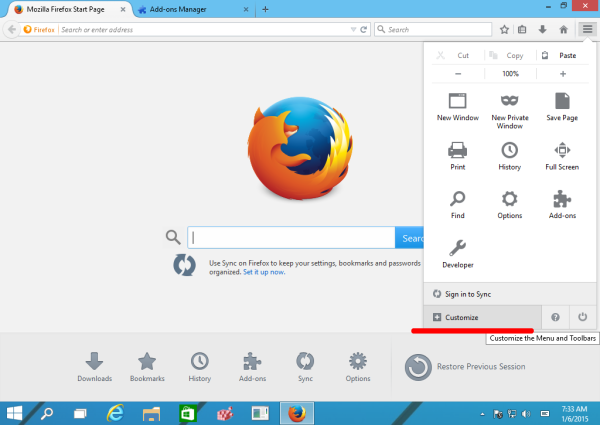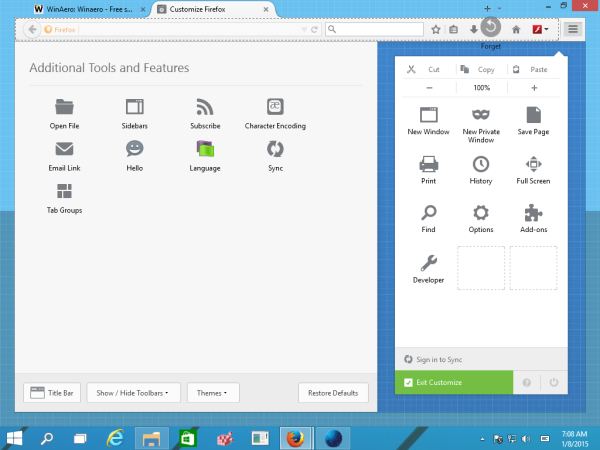Mozilla Firefox har en god mulighed for at bevare dit privatliv ved at rense din browserhistorik med kun et klik. Dette er muligt takket være knappen Glem, der er tilgængelig i browseren. Men som standard vises det ikke i sandwich-menuen, så mange brugere bruger det aldrig. Hvis du aldrig vidste, at denne knap eksisterede eller aldrig prøvede den, skal du læse resten af artiklen.
Når du klikker på knappen Glem, viser den en pæn menu-popup, hvor du hurtigt kan slette browserhistorikken:
- i de sidste fem minutter.
- i to timer.
- i de sidste 24 timer.
Når du har valgt en af disse muligheder, sletter Firefox cookies og browserhistorik i den valgte periode. Det lukker også alle åbnede faner og vinduer og åbner et nyt vindue i stedet.
hvordan man sender en lang video på iphone
For hurtig adgang til denne nyttige funktion kan du tilføje knappen Glem til værktøjslinjen eller i menuen sandwitch.
- Klik på sandwich-menuknappen i øverste højre hjørne af Firefox, og klik på Tilpas:
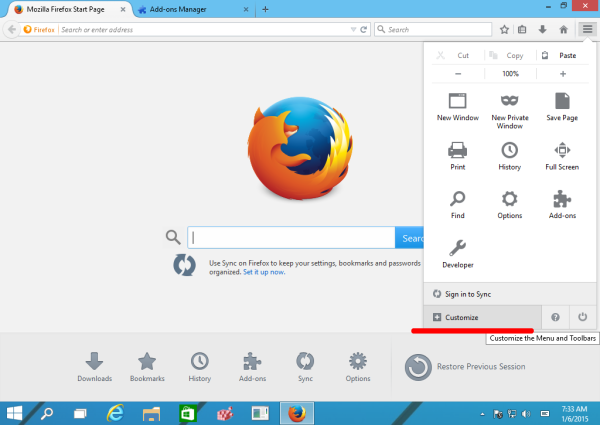
- Træk Glem-knappen til Firefox-menuen for hurtigere adgang:
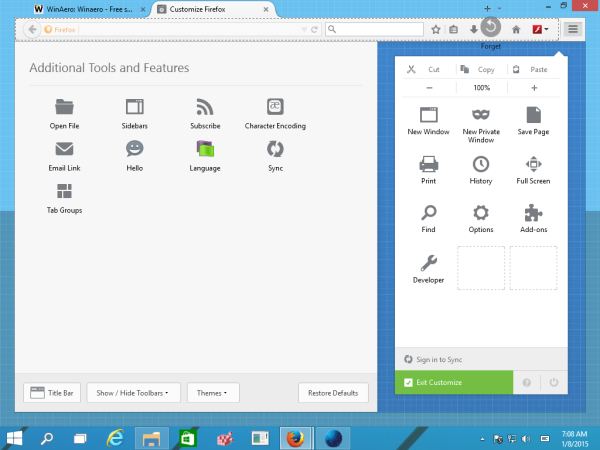
Sådan ser Glem-knappen ud i aktion:

hvor kan jeg få dokumenter udskrevet
Det er det.